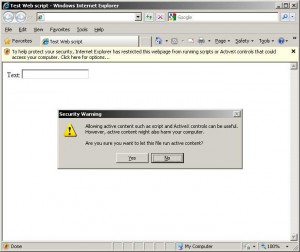Bară de butoane: Web Tools
Formularele Web sunt utilizate în paginile de pe Internet pentru interacţiunea cu utilizatorii: ele conţin diverse câmpuri (controale) care sunt completate de către utilizator şi trimise unui server Web care interpretează, stochează şi prelucrează datele trimise sau cererile. Exemple tipice de formulare: căutarea unor informaţii într-o bază de date, completarea unui chestionar, comenzi online etc.
Într-o pagină Web pot exista mai multe formulare independente, cu acţiuni diferite. În Word, ele sunt delimitate vizual prin două zone care marchează începutul (Top of Form) şi sfârşitul (Bottom of Form) unui formular. Aceste margini sunt invizibile la tipărit sau la vizualizarea paginii în browser, însă vor fi folosite pentru identificarea formularului în codul HTML (corespunzătoare marcajelor <form>…</form>).
Controalele standard disponibile pentru un formular Web sunt:
Check Box
Option Button
Drop-Down Box
List Box
Text Box
Text Area
Submit
Submit with Image
Reset
Hidden
Password
Movie
Sound
Scrolling Text
Fiecare tip de control are proprietăţi care se pot modifica, după cum urmează:
- proprietăţi comune tuturor controalelor:
- Name (nume în document);
- HTMLname (nume în pagina Web);
- Value (valoarea implicită);
- Width, Height (dimensiuni).
- proprietăţi particularizate în funcţie de tipul controlului
- Checked (True – controlul este implicit bifat)
- Caption (textul de pe un control tip Submit sau Reset)
- DisplayValues, MultiSelect, Selected (pentru control tip Drop-Down Box sau List Box)
Prezenţa controlului tip Submit este obligatorie pentru transferul datelor din formular către serverul Web sau rularea unui script local.
Bara de butoane Web Tools mai pune la dispoziţia utilizatorului următoarele butoane utile în lucrul cu formulare Web:
- Design Mode – comută în modul de editare a formularului Web, în care sunt posibile:
- plasarea unor noi controale;
- mutarea controalele existente;
- vizualizarea şi modificarea proprietăţilor pentru controale;
- Microsoft Script Editor – lansează programul cu acelaşi nume, folosit pentru introducerea sau editarea codului HTML sau secvenţei de program (script) asociat fiecărui control.
Dată fiind dezvoltarea aplicaţiile pe Web, este recomandabilă crearea unui formular pe Web în detrimentul formularelor completate în Word, datorită următoarelor avantaje:
- mult mai accesibile şi prietenoase, fiind completate online. Distribuirea formularelor Web este rapidă (nu este nevoie de descărcarea documentului, deschidere în Word, completare, salvare şi retrimitere înapoi prin e-mail sau alt mecanism). Pentru formularul pe Web sunt suficiente accesarea paginii respective şi un singur clic pe butonul Submit pentru a trimite datele.
- accesibile tuturor utilizatorilor, indiferent de platforma hardware (PC, Mac, dispozitive mobile – smartphone, Blackberry, iPhone, tablete PC) sau software (Windows, Linux) folosite.
- format mai consistent, care garantează descărcarea corectă a datelor. Completarea unui formular Word necesită ca utilizatorul să aibă instalat programul Microsoft Word şi să returneze documentul completat fără a altera formatul sau datele introduse.
- raporturi şi analize mai flexibile, prin salvarea într-o bază de date şi manipularea informaţiilor (formate de afişare, calcule matematice, alte moduri de analiză şi prelucrare). Formularele completate în Word trebuie salvate unul câte unul şi importate apoi individual.